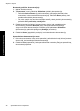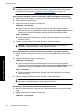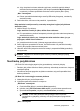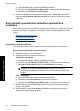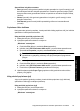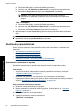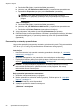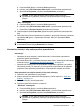User Guide
a. Pasirinkite File (failas) ir pasirinkite Print (spausdinti).
b. Įsitinkite, kad „HP Photosmart A620 series“ yra pasirinktas spausdintuvas.
c. Spustelėkite Properties (savybės) arba Preferences (nuostatos).
Pastaba Kokiu būdu pasieksite dialogo langą Printer Properties
(spausdintuvo ypatybės), priklausys nuo jūsų naudojamos programinės
įrangos.
„Mac“ vartotojams
a. Pasirinkite File (failas) ir pasirinkite Print (spausdinti).
b. Įsitinkite, kad „HP Photosmart A620 series“ yra pasirinktas spausdintuvas.
c. Pasirinkite sritį Printer Features (spausdintuvo funkcijos).
3. Išplečiamajame sąraše Paper Size (popieriaus dydis) pasirinkite įdėto popieriaus
dydį.
Pastaba Jeigu norite spausdinti be apvado, pasirinkite popieriaus dydį, ir
spustelėkite žymės langelį Borderless (be apvado).
Nuotraukų spausdinimas
Šiame skyriuje aprašoma, kaip spausdinti keleto rūšių nuotraukas, ir pateikiami šie
patarimai:
•
Spausdinkite nuotraukas be apvadų
•
Nuotraukų su apvadu spausdinimas
•
Panoraminių nuotraukų spausdinimas
•
Kartotekinių kortelių ir kitų mažų spaudinių spausdinimas
Spausdinkite nuotraukas be apvadų
Naudokite spausdinimą be apvado, kad spausdintumėte iki popieriaus kraštų.
Instrukcijos
• Jeigu norite sužinoti, kaip naudoti nuotraukų spausdinimo funkcijas, skaitykite
„
Nuotraukų tobulinimas,“ puslapyje 51.
• Įsitikinkite, kad popierius, kurį naudosite, nėra susisukęs ar susilankstęs.
• Papildydami laikmenų dėklą, neviršykite jo talpos. Išsamesnės informacijos ieškokite
skyriuje „
Spausdintuvo techniniai duomenys,“ puslapyje 85.
Kaip spausdinti nuotrauką be apvado
1. Įsitikinkite, kad spausdintuvas yra įjungtas.
2. Įkelkite spausdinimo užduočiai tinkamą popierių. Plačiau apie tai žr. „
Kaip įdėti
popierių,“ puslapyje 21.
3. Atidarykite failą kurį norite išspausdinti.
4. Vykdykite operacinės sistemos nurodymus.
„Windows“ vartotojams
Skyrius 6 skyrius
54 Spausdinimas iš kompiuterio
Spausdinimas iš kompiuterio